A cikk tartalma:
- 1 Fordítás és a probléma okai
- 2 A Fortnite hibájának megoldása a játékban
- 3 Következtetés
Fordítás és a probléma okai
Az “Ön kapcsolata a elveszett “úgy néz ki, mint” a kapcsolata a gazdagéppel (szerver) elveszett. “A hiba az alábbi okok miatt jelentkezik:
- A Fortnite szerverek nem működnek megfelelően. Twitter játékok A fejlesztők már többször megemlítették a szórványos problémák fennállását elegendő játékszerverrel (összeomlások, túlterhelések stb.) gyorsan megoldható technikai támogatással;
- A felhasználónak instabil hálózati kapcsolata van;
- Problémák merülnek fel a felhasználói útválasztó működésében;
- A rendszer antivírus vagy tűzfal blokkolja a kommunikációt a kiszolgálókkal “Fortnite”
- A felhasználónak van VPN-kapcsolata és a hozzá tartozó szoftver;
- A felhasználó nem rendelkezik a szükséges frissítésekkel “Fortnite”, amely rögzíti a kérdést.
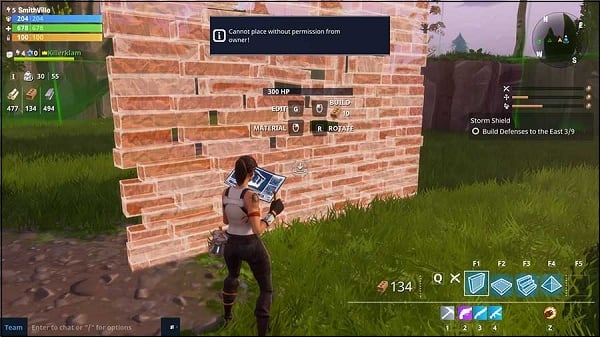
A hiba megjelenése után a karakter általában néhányon befagy egy helyen
Hiba jelentkezhet a fiókjába való belépéskor: Sajnálom túl gyakran látogatunk szolgáltatásunkba, kérjük, próbálkozzon újra később hiba mit kell tenni Fortnite-ban.
Fortnite hibamegoldás
Mivel meglehetősen sok esetben az előfordulás “A kapcsolat gazdagéppel elveszett” hibák kapcsolódnak problémákat a játékkiszolgálókban, javasoljuk, hogy keresse fel erőforrások, például a downdetector.co.uk vagy az istheservicedown.co.uk. Nézze meg, hogy a probléma elterjedt-e, és ha igen, akkor valószínűleg közvetlenül kapcsolódik a Fortnite szerverekhez. Várjon egy ideig (általában néhány órát), amíg a probléma megszűnik a műszaki támogatási szakemberek nem oldják meg.
Ha csak problémád van, akkor ajánlom a következő:
- Indítsa újra a számítógépet. A probléma véletlenszerű lehet. és az újraindítás után eltűnik;
- Telepítse a játékhoz szükséges összes frissítést. A vélemények szerint felhasználók, az egyik legújabb frissítésben van egy javítás, orvosolja ezt a problémát;
- Indítsa újra az útválasztót. Kapcsolja ki egy percre, majd azután kapcsolja be újra;
- Ellenőrizze, hogy a rendszer tűzfala nem blokkolja-e a 80, 443 és a portokat 5222. A „Vezérlőpulton” keresse meg a Windows tűzfalat, majd válassza a bal oldalon a “További lehetőségek” lehetőséget. A megnyíló ablakban a bal egérgombbal kattintson a “Bejövő kapcsolatok szabályai” elemre.
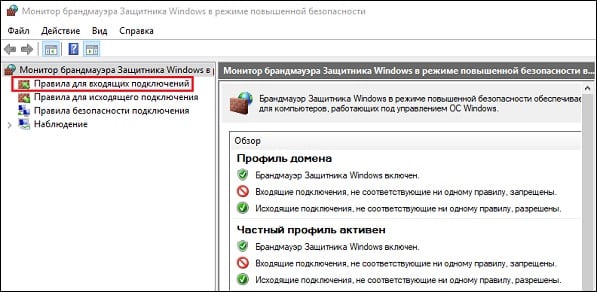
Válassza ki a megadott beállítást
A jobb oldali következő ablakban kattintson a “Szabály létrehozása” elemre, majd válassza a “A porthoz” szabályt, majd kattintson az alábbi “Next” -re.
A portok sorába írja a 80, 443, 5222-et (hagyja változatlanul az aktív “TCP protokoll” opciót).
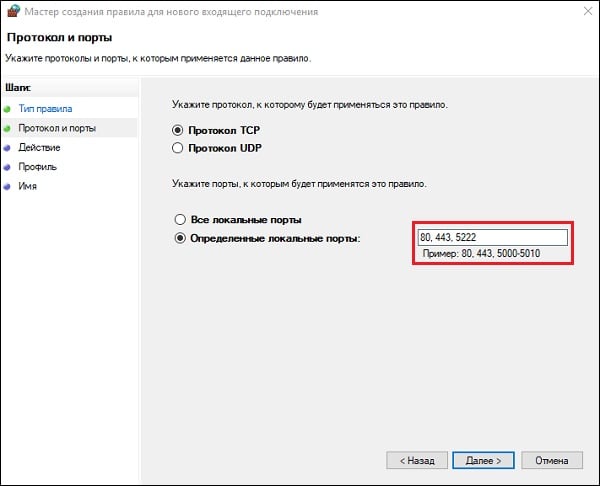
Írja be a megadott portszámokat
Kattintson háromszor a “Tovább” gombra. A névsorba írja be az “UE4” utáni szöveget miért kattintson a “Befejezés” gombra;
- Ha a fenti módszer nem segített, próbálja meg teljesen letiltani a víruskereső és a tűzfal, hogy megbizonyosodjon arról, hogy nem problémás tényezők;
- Módosítsa a hálózati beállításokat a nyilvános szerverek használatához a Google-ból. Kattintson a Win + R elemre, és írja be az ncpa.cpl fájlt. A megnyíló hálózati kapcsolatok ablakában vigye az egérmutatót a Internet kapcsolat, kattintson az RMB elemre, válassza a “Tulajdonságok” lehetőséget. A listában komponensek, keresse meg az “IPv4” elemet, kattintson duplán rá, és írjon адреса ДНС-серверов как указано ниже:
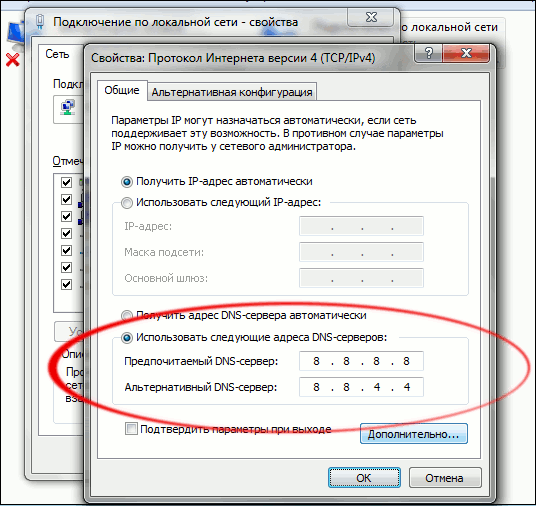
Используйте следующие адреса
Kattintson az “OK” gombra, és indítsa újra számítógépét.
- Az aktív VPN-programok letiltása (ha elérhető) ezek);
- Futtassa a játékot rendszergazdai jogokkal. Vigye az egeret kattintson az egérrel az asztalon lévő programikonra, kattintson az RMB elemre, válassza a lehetőséget “Futtatás rendszergazdaként”;
- Törölje a Squad könyvtárat a% localappdata% mappából. Kattintson a Win + R, írja be ide:
% localappdata%
És nyomja meg az enter billentyűt. A feltüntetett tartalomjegyzékben könyvtárban keresse meg a Squad mappát, és törölje azt. majd futtassa a Steam-et rendszergazdai jogokkal, majd ellenőrizze a játék fájl integritása (kattintson a Steam könyvtárban található játék RMB elemére, válassza a “Tulajdonságok” – a “Helyi fájlok” – “Ellenőrzés” fület játékfájl integritása “).
következtetés
Hiba: “Elvesztette a kapcsolatot a gazdagéppel” a Fortnite-ban – gyakran a játékkiszolgálók működésével kapcsolatos problémákhoz kapcsolódnak, és – egy idő után ez általában javul. ajánlott keresse fel a fent felsorolt statisztikai forrásokat, és nézze meg A problémád tömeges jellegű? Ha a hiba csak veled megfigyelt, akkor érdemes használni a felsorolt a hibától való megszabadulás alternatív módjai felett Fortnite a számítógépen.
